MySQL安装(版本:社区版本5.7)
MySQL 安装以及常用命令行
下载mysql
可自行前往官网下载,不建议使用最新版本(不稳定),随后解压到自己想要安装的地方
压缩版5.7版本下载地址: https://dev.mysql.com/get/Downloads/MySQL-5.7/mysql-5.7.19-winx64.zip
编写相关配置文件
在mysql安装目录下,新建一个my.ini文件,文件内容如下(具体配置自行修改)
[mysqld]
basedir=D:\Program Files\mysql-5.7\ # mysql安装目录
datadir=D:\Program Files\mysql-5.7\data\ # 数据存放的目录,没有需自己添加
port=3306 # 配置默认端口
skip-grant-tables
注意:没有data文件夹自己新建一个,与上面配置文件一致
配置环境变量(非必须)
配置环境变量可以让我更方便的全局使用命令行, 一下默认有jdk的相关配置基础,默认不具体放图
在系统变量中新建变量名为MySQL,值为mysql的安装目录,在原有的系统变量Path中,添加值 %MySQL%\bin
(其实也就是相对路径映射)
安装和初始化mysql
- 在window下进入管理员权限的dos窗口(使用系统的搜索工具搜索cmd,然后选中右击以管理员身份运行即可进入)
- 随后输入命令
mysqld –install(注意:没有配置变量请切换mysql的安装目录使用此命令)dos系统切换目录的命令是cd 目录,更多请自行访问DOS命令大全
安装成功会显示如下内容:

安装时可能遇到的问题: 如弹出提示框显示找不到找不到msvcr120.dll和msvcp120.dll文件
解决方案: 在C:\Program Files\Common Files\microsoft shared\ClickToRun目录下找到这两个文件,复制粘贴到MySQL的bin目录下,
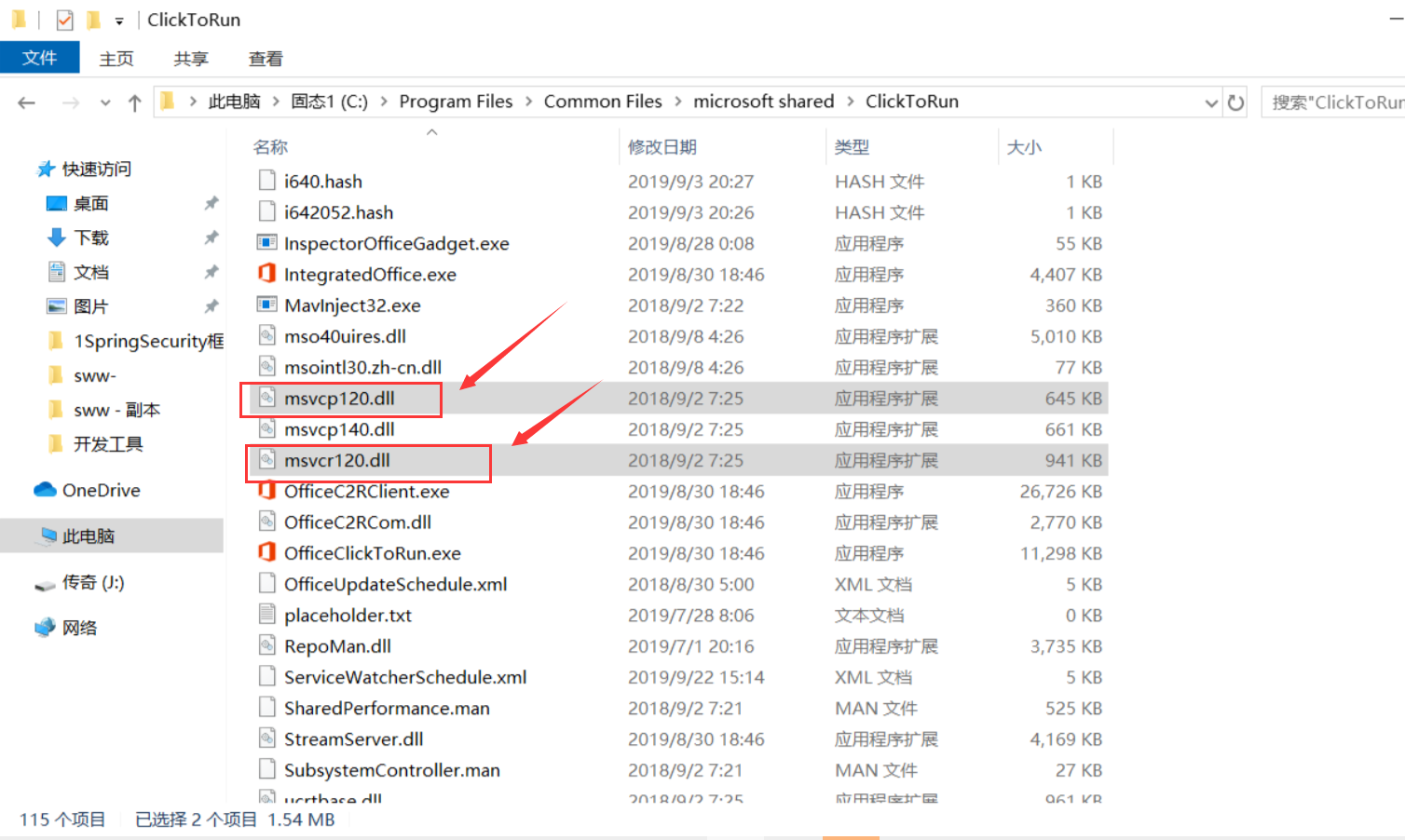
- 安装好后再输入初始化命令
mysqld --initialize-insecure --user=mysql(注意一定要先配置好my.ini文件) - 随后输入命令
net start mysql启动服务 - 最后链接数据库即可(链接命令在下文的常用命令那里有)
常用命令
注意:使用命令行配置系统环境变量可以不用切换到bin目录,注意,在使用安装命令和初始化命令时,请打开管理员权限的dos窗口
mysqld –install #安装mysql
mysqld --initialize-insecure --user=mysql #初始化数据文件
net stop mysql #停止mysql服务
net start mysql #启动mysql服务
mysql -uroot -p #链接数据,随后在输入密码, 密码可以为空
#修改用户密码
update mysql.user set authentication_string=password('123456') where user='root' and Host = 'localhost';
flush privileges; #刷新权限
##### 注意:以下命令是在mySQL 下执行的,注意目录有个空格且命令有分号 #####
show databases; # 注意有分号,且默认的mySQL
use 数据库名; # 切换到某个数据库,
show tables; # 查看当前数据库下所有的表
describe 表名; # 查看表的信息
create database #数据库名;
exit ; # 退出链接
用于获取sql的一些命令
show create table 表名 -- 查看创建表的语句,也可以常见创建库的
desc 表名; --查看表的结构


